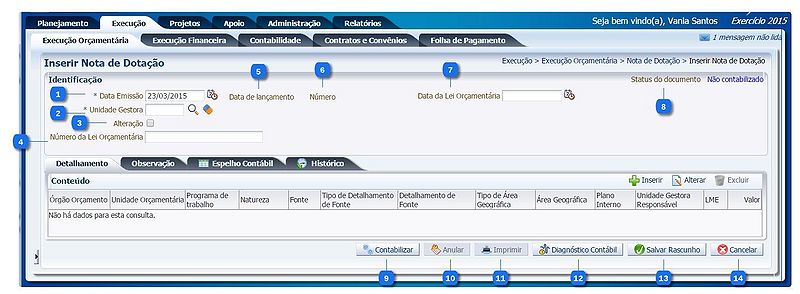Mudanças entre as edições de "Inserir Nota de Dotação"
De Wiki Siafe-AL
(→Navegação) |
|||
| Linha 1: | Linha 1: | ||
| − | [[imagem: | + | [[imagem:Inserir_ND.jpg|800px|]] |
==Passo a passo== | ==Passo a passo== | ||
| Linha 30: | Linha 30: | ||
<!---------------------------------------------------------------> | <!---------------------------------------------------------------> | ||
|- | |- | ||
| − | |align="center"| 5 | + | |align="center"| 5 |
| − | |align="center"| | + | |align="center"| Data de lançamento |
| − | |align="left"| | + | |align="left"| Data que o documento foi contabilizado. Campo preenchido automaticamente pelo sistema<br/> |
| + | <!---------------------------------------------------------------> | ||
| + | |- | ||
| + | |align="center"| 6 | ||
| + | |align="center"| Número | ||
| + | |align="left"| Número do documento. Campo preenchido automaticamente pelo sistema após Salvar Rascunho ou Contabilizar<br/> | ||
| + | <!---------------------------------------------------------------> | ||
| + | |- | ||
| + | |align="center"| 7 | ||
| + | |align="center"| Data da Lei Orçamentária | ||
| + | |align="left"| Data da lei orçamentária<br/> | ||
| + | <!---------------------------------------------------------------> | ||
| + | |- | ||
| + | |align="center"| 8 | ||
| + | |align="center"| Status do Documento | ||
| + | |align="left"| Apresenta o status do documento: Não contabilizado ou Contabilizado. | ||
| + | <!---------------------------------------------------------------> | ||
| + | |- | ||
| + | |align="center"| 9 | ||
| + | |align="center"| Contabilizar | ||
| + | |align="left"| Contabiliza o documento. | ||
| + | <!---------------------------------------------------------------> | ||
| + | |- | ||
| + | |align="center"| 10 | ||
| + | |align="center"| Anular | ||
| + | |align="left"| Anula um documento já contabilizado | ||
| + | <!---------------------------------------------------------------> | ||
| + | |- | ||
| + | |align="center"| 11 | ||
| + | |align="center"| Imprimir | ||
| + | |align="left"| Imprime um documento já contabilizado. | ||
| + | <!---------------------------------------------------------------> | ||
| + | |- | ||
| + | |align="center"| 12 | ||
| + | |align="center"| Diagnóstico Contábil | ||
| + | |align="left"| Apresenta o diagnóstico contábil, exibindo o saldo das contas contábeis que serão alterados. | ||
| + | <!---------------------------------------------------------------> | ||
| + | |- | ||
| + | |align="center"| 13 | ||
| + | |align="center"| Salvar Rascunho | ||
| + | |align="left"| Salva o rascunho do documento | ||
| + | <!---------------------------------------------------------------> | ||
| + | |- | ||
| + | |align="center"| 14 | ||
| + | |align="center"| Cancelar | ||
| + | |align="left"| Cancela a Liberação de Cota | ||
<!---------------------------------------------------------------> | <!---------------------------------------------------------------> | ||
| − | |||
|} | |} | ||
Edição das 18h39min de 7 de novembro de 2014
Passo a passo
| Sequência | Campo | Descrição |
|---|---|---|
| 1 | Data Emissão | Data da inclusão da nota de dotação. |
| 2 | Unidade Gestora | Código cadastrado no sistema, que define a Unidade Gestora responsável pela nota de dotação. |
| 3 | Alteração | Abre o campo para a informação do documento a ser alterado. Se o campo Alteração for assinalado, assinale o tipo de alteração e informe ou selecione o documento a ser alterado clicando sobre a lupa ao lado do campo Documento alterado. |
| 4 | Número da Lei Orçamentária | Indicação do instrumento legal. |
| 5 | Data de lançamento | Data que o documento foi contabilizado. Campo preenchido automaticamente pelo sistema |
| 6 | Número | Número do documento. Campo preenchido automaticamente pelo sistema após Salvar Rascunho ou Contabilizar |
| 7 | Data da Lei Orçamentária | Data da lei orçamentária |
| 8 | Status do Documento | Apresenta o status do documento: Não contabilizado ou Contabilizado. |
| 9 | Contabilizar | Contabiliza o documento. |
| 10 | Anular | Anula um documento já contabilizado |
| 11 | Imprimir | Imprime um documento já contabilizado. |
| 12 | Diagnóstico Contábil | Apresenta o diagnóstico contábil, exibindo o saldo das contas contábeis que serão alterados. |
| 13 | Salvar Rascunho | Salva o rascunho do documento |
| 14 | Cancelar | Cancela a Liberação de Cota |